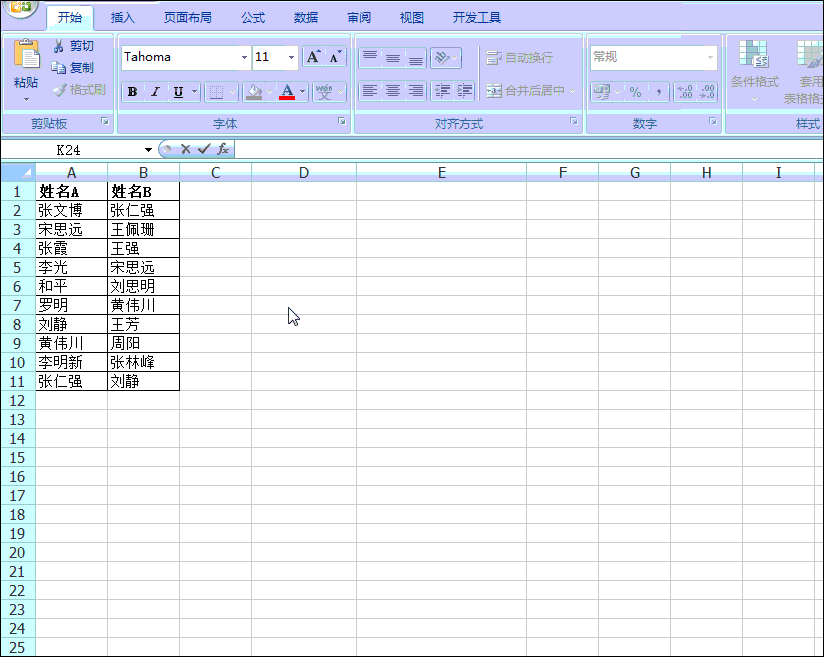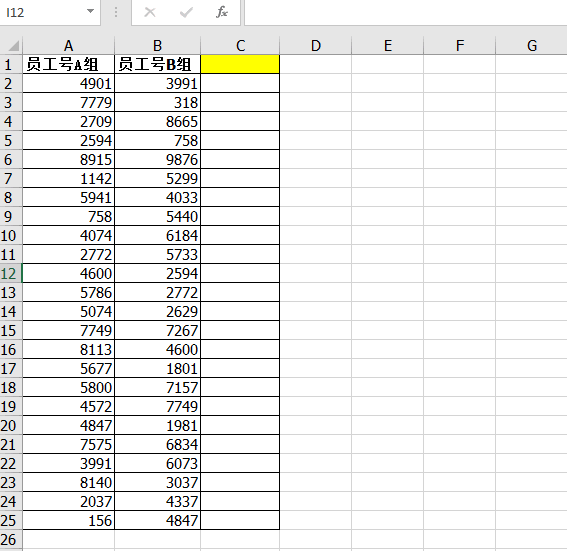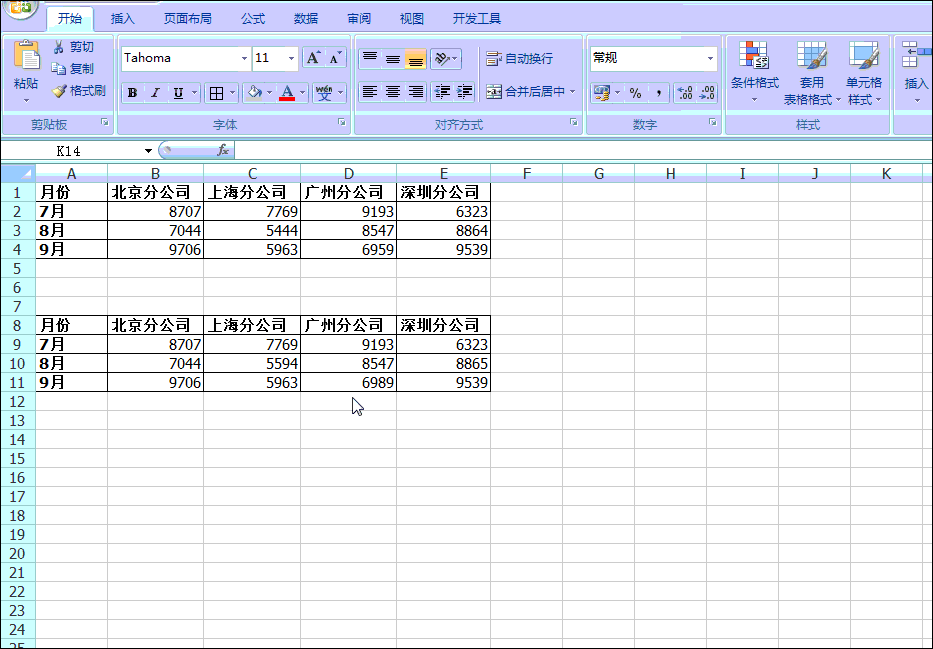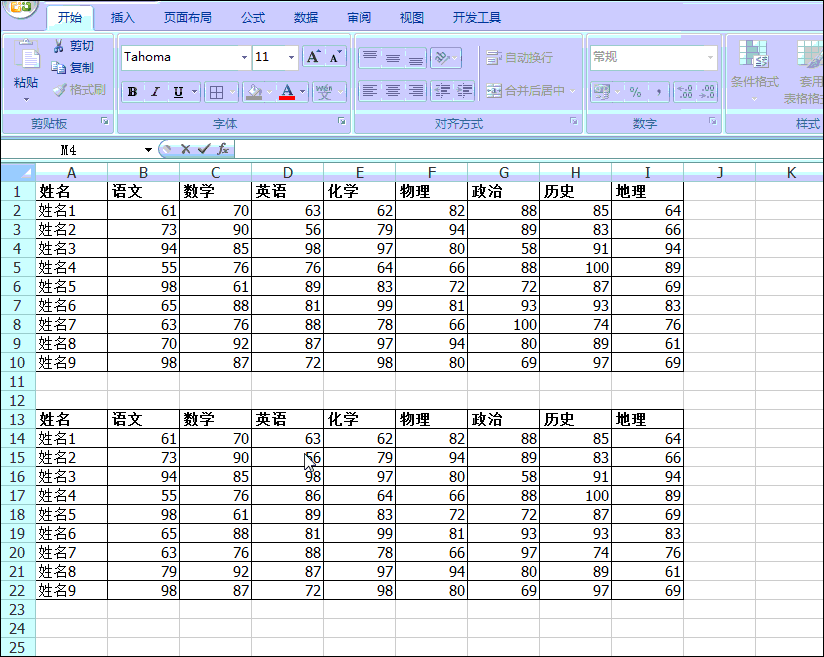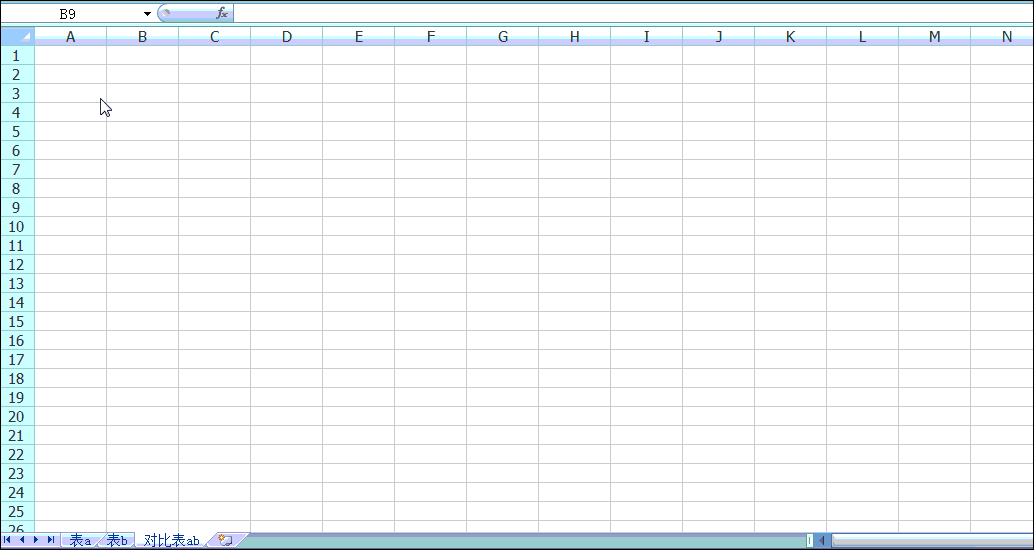你还在用Vlookup核对数据吗?简直太笨了! |
您所在的位置:网站首页 › vlookup 区分大小写吗 › 你还在用Vlookup核对数据吗?简直太笨了! |
你还在用Vlookup核对数据吗?简直太笨了!
|
3、IF函数对比 (1)不需要区分字母大小写的if函数对比 下表A、B两列都是数字,不存在字母,不需要区分大小写。
可以在C2单元格输入公式=IF(A2=B2,"相同","不相同"),输好后向下拖动,如下表。
(2)区分字母大小写的if函数对比 如遇对比数据含字母,并且需要区分大小写,则上述公式不能准确对比。 此时可将C2公式更改为=IF(EXACT(A2,B2)=TRUE,"相同","不相同"),然后下拉填充,如下图。
2.找出两列数据的重复值1)IF + MATCH函数查找重复值 现在要对下表找出连续两个季度中奖的名单,又有什么方法呢?
我们可以用IF+MATCH函数组合公式,在C2单元格输入公式: =IF(ISERROR(MATCH(A2,$B$2:$B$25,0)),"",A2) 然后下拉复制公式,见下表:
2)IF+COUNTIF函数查找重复值 下表A、B两列都是客户的姓名,需要找到两列重复的客户名称,并在C列标识出来。
在C2单元格输入公式=IF(COUNTIF(A:A,B2)=0,"",B2),然后下拉完成,请看下图:
COUNTIF函数是对指定区域中符合指定条件的单元格计数的一个函数。 3)IF+VLOOKUP函数查找重复值 如下表所示,有这样两组员工号,我们也可以用if+VLOOKUP函数公式来完成比对。
在C2单元格中输入公式:=IF(ISNA(VLOOKUP(A2,$B$2:$B$25,1,))," ",A2),然后下拉复制。
如果是找不同呢? 譬如B组是标准数据,要把A组与B组不同的值找出来,公式可以写成: =IF(ISNA(VLOOKUP(A2,$B$2:$B$25,1,)), A2, " ") 第二部分:跨表数据比较 1、条件格式法对比两表差异 以下面两表为例,要比对出哪些数值存在差异并突出显示。
首先,先选中一个表,新建规则,并选择“使用公式确定要设置格式的单元格”,然后输入=A1A8 , 对相对应的单元格进行判断,判断其是否相等。请看下面演示!
温馨提示:如果要清除条件格式,先选中单元格区域,依次执行“开始”- “条件格式”–“ 清除规则”–“ 清除所选单元格的规则”。 2、选择性粘贴法对比两表差异(只适合数字比较) 如下图所示,两表格式、姓名、排序相同,要求快速找出两个表格的数据差异。
复制一个数值区域,然后按Ctrl+Alt+V选择性粘贴,设置为“减”运算,单击“确定”。
3、IF函数对比两表差异 如下图所示,表a和表b,要求核对两个表格中的数值是否完全一致,并且能直观显示差异。
操作方法为,新建一个空白工作表,在A1单元格输入公式=IF(表a!A1表b!A1, "表a:"& 表a!A1&" vs表b:"& 表b!A1,""),然后在区域范围内复制填充公式。
4、按条件找出两个表数据的差异1)单条件找出两个表数据的差异 如图,由两人汇总的成绩表,表格格式一致,但姓名排序不一样。现在需要对比两张表,核实汇总成绩是否正确。
此时,我们需要建立两个条件格式。 第一个格式:找出姓名差异 (1)选中第2个表姓名栏数据,选择“条件格式”中的“新建规则”,在弹出的对话框中选择“使用公式确定要设置格式的单元格”,然后输入公式=COUNTIF($A$2:$A$10,A14)=0 (2)单击格式按钮,选择一种填充颜色。
第二个格式:找出同姓名的分数差异。 (1)选中第2个表中所有分数单元格,新建规则,使用公式确定规则,输入公式=VLOOKUP($A14,$A$1:$I$10,COLUMN(B1),0)-B14 (2)单击格式按钮,选择一种填充颜色。
确定后完成分数核对,结果如下:
橙色表明“刘小广”这个姓名与另一个表对不上,可能是名字写错了; 蓝绿色表明杨文雯的语文分数、何丛良的英语分数、候嫚嫚的语文分数对不上,可能存在错误。 2)多条件找出两个表数据的差异 如下图所示,要求核对两表中同一仓库同一产品的数量差异,结果显示在D列。用什么方法可以完成呢?
在D15单元格中输入以下公式: =SUMPRODUCT(($A$3:$A$11=A15)*($B$3:$B$11=B15)*$C$3:$C$11)-C15 然后下拉完成该数值的对比:
好啦!以上就是今天的所有内容。 看完教程,还有疑问的伙伴,欢迎群里交流哟~ 宠 粉 福 利 2元领取:全套Excel技巧视频+200套模板 点"阅读原文",学习更多的Excel视频教程返回搜狐,查看更多 |
【本文地址】
今日新闻 |
推荐新闻 |